2020 年最佳 DRM 音乐转换器评论
如今,我们有很多渠道可以欣赏音乐。 您可以从 iTunes Store 购买歌曲,订阅 Apple Music、Spotify、Google Play Music 等音乐流媒体服务或收听 CD。 然而,这些音乐流媒体服务总是有很多限制。 通常,他们将 DRM 添加到他们提供的音乐中,从而限制了歌曲的使用。
这里的 DRM 音频是指受 DRM 保护的音乐和有声读物。 iTunes Store 提供的所有歌曲现在都没有 DRM 保护,但 2009 年之前购买的歌曲和来自 iTunes Store 的 有 声读物 仍受数字版权管理 (DRM) 保护。 这些受保护的购买只能在授权电脑、iOS 或 Apple TV 上播放。 作为一种音乐流媒体服务, Apple Music 允许您流式传输 4000 万首歌曲的目录并将 100,000 首歌曲下载到您的音乐库,但这些歌曲受 DRM 保护,您只能使用 iTunes 或 Apple Music 应用程序播放它们。 许多人喜欢从 Audible 购买有声读物 ,但无法在 MP3 播放器上播放。 Spotify 作为另一种流行的音乐流媒体服务,拥有超过 3000 万首歌曲和免费订阅。 它还采用DRM来保护歌曲,因此免费订阅者无法保存歌曲以供离线收听。 尽管允许高级订阅者下载音乐,但他们只能使用 Spotify 应用程序收听离线歌曲。 简而言之,DRM 阻止人们自由欣赏音频文件,无论他们使用 iTunes、Apple Music、Audible 还是 Spotify。 要打破 DRM 保护,需要专业的 DRM 音频转换器。
来自不同来源的 DRM 音乐需要不同的 DRM 音乐转换器。 本文将向您介绍 4 种 音乐转换器, 供您 从 iTunes、Apple Music、Audible 和 Spotify 音乐 转换 DRM 音乐 。
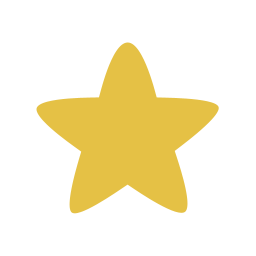 iTunes 音乐/有声读物转换器
iTunes 音乐/有声读物转换器
2009 年之前从 iTunes Store 购买的歌曲和 iTunes 有声读物均受 DRM 保护。 因此,您只能在授权电脑、iOS 和 Apple TV 上播放它们。 要从这些受 drm 保护的音频文件中删除 DRM,您将需要 Ondesoft iTunes DRM 音频转换器 。
将受 iTunes DRM 保护的音乐/有声读物转换为 MP3
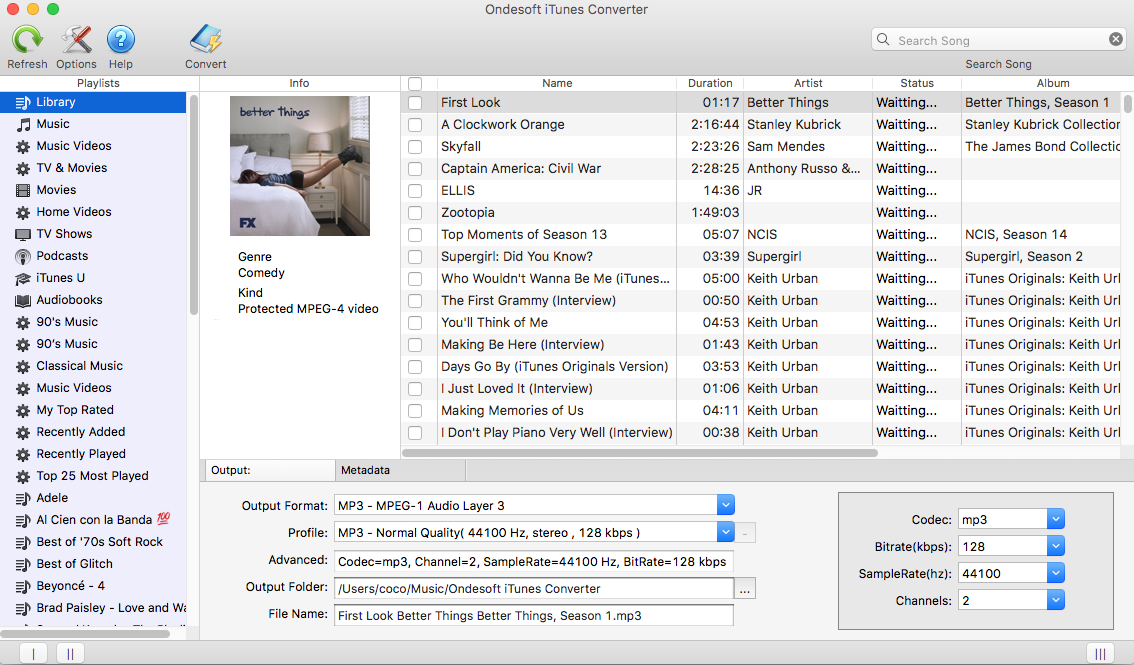
步骤 2: 检查要从中删除 DRM 的受 DRM 保护的歌曲和有声读物。
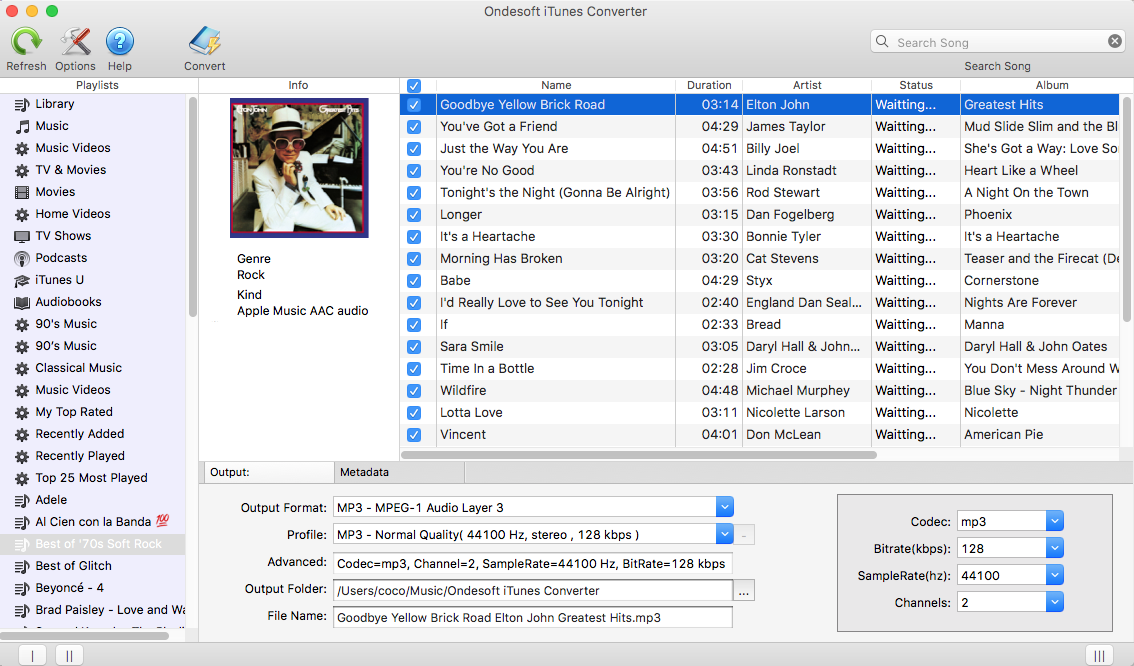
第 3 步:单击转换按钮开始。 坐下来,让 Ondesoft iTunes Converter 完成剩下的所有工作。 转换后,您可以在输出文件夹中找到所有无 DRM 的音乐和有声读物。
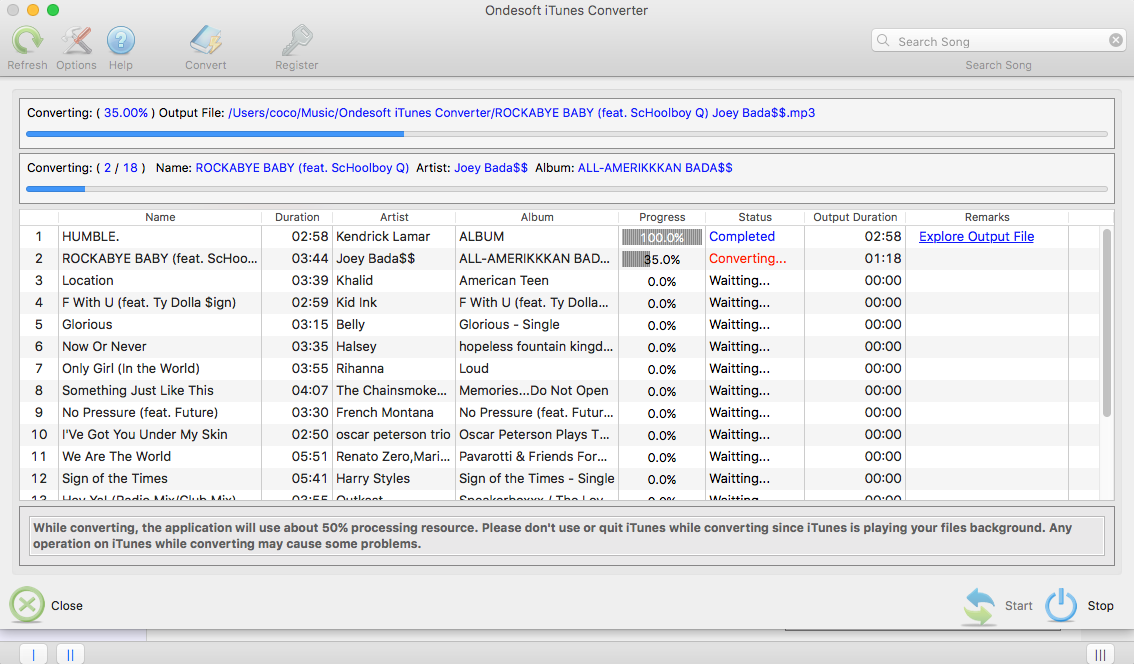
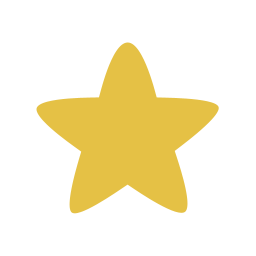 苹果音乐转换器
苹果音乐转换器
Apple Music 是一种流行的音乐流媒体服务。 您支付固定费用来解锁对 Apple Music 整个目录的访问权限,但您实际上并不拥有您所听的音乐。 您无法在 iTunes 或 Apple Music 应用程序之外的任何地方播放这些歌曲。 要从 Apple Music 中删除 DRM,然后无限制地播放 Apple Music,您将需要 Ondesoft Apple Music Converter ,它以 16 倍的速度记录流 Apple 音乐曲目并输出无 DRM 的 MP3、M4a 等,具有 100% 原始质量和 ID3标签。
如何将 Apple Music 歌曲、专辑和播放列表转换为 MP3?
步骤 1:首先将 Apple Music 歌曲、专辑或播放列表添加到 iTunes 资料库。 运行 iTunes转换器 ,界面如下图:
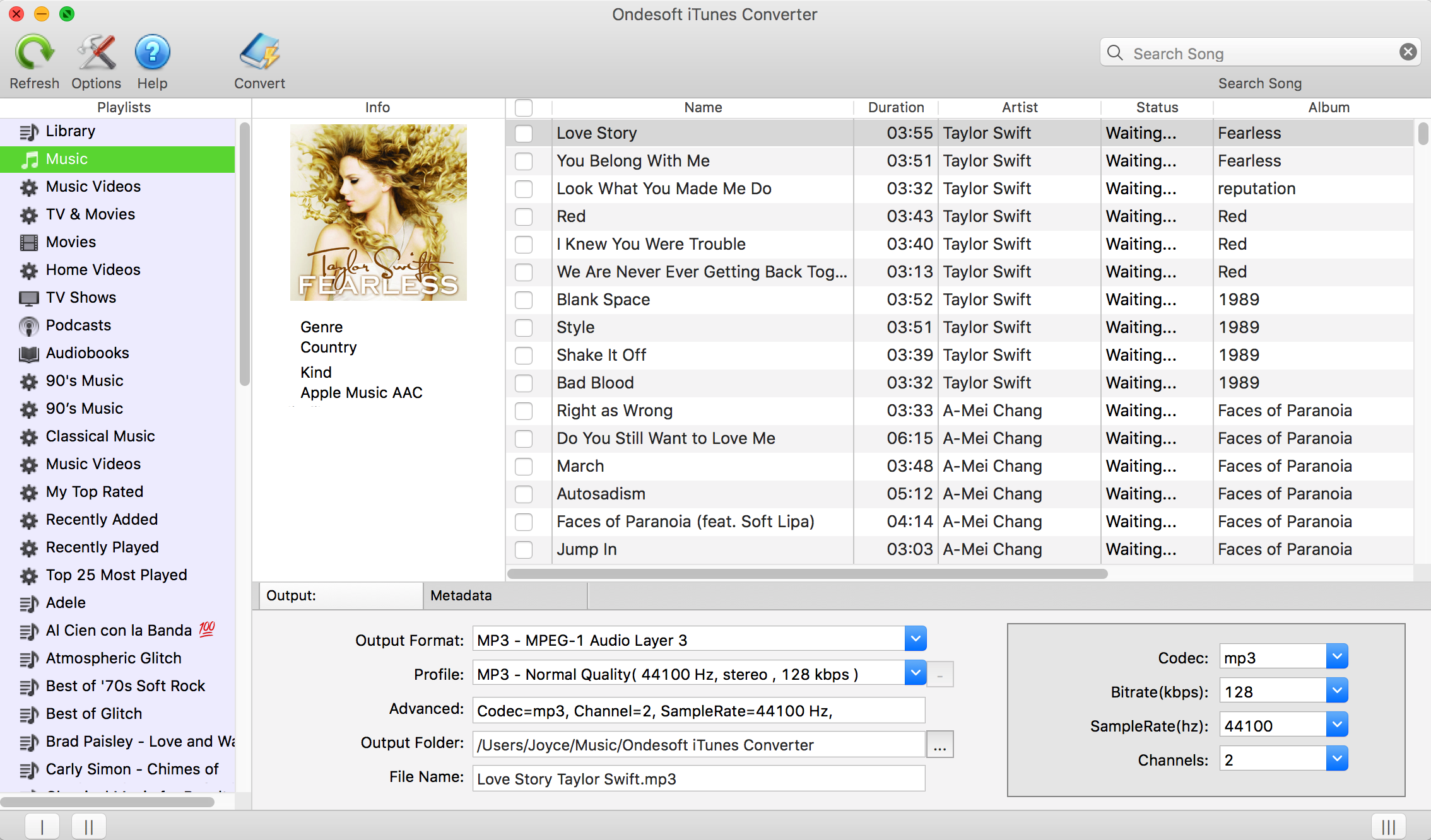
步骤 2. 单击要转换的歌曲、专辑或播放列表。
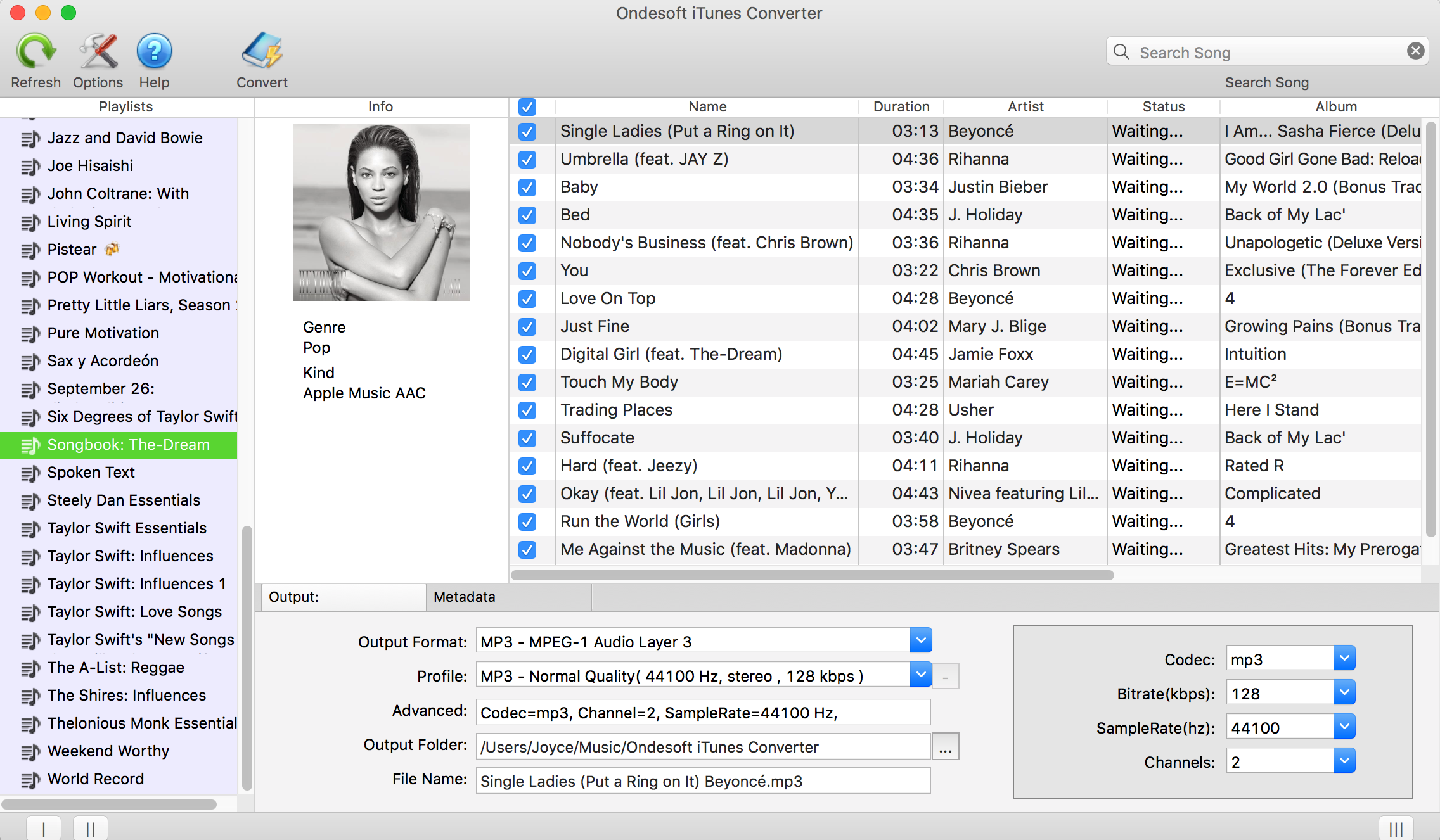
步骤 3. 单击转换。
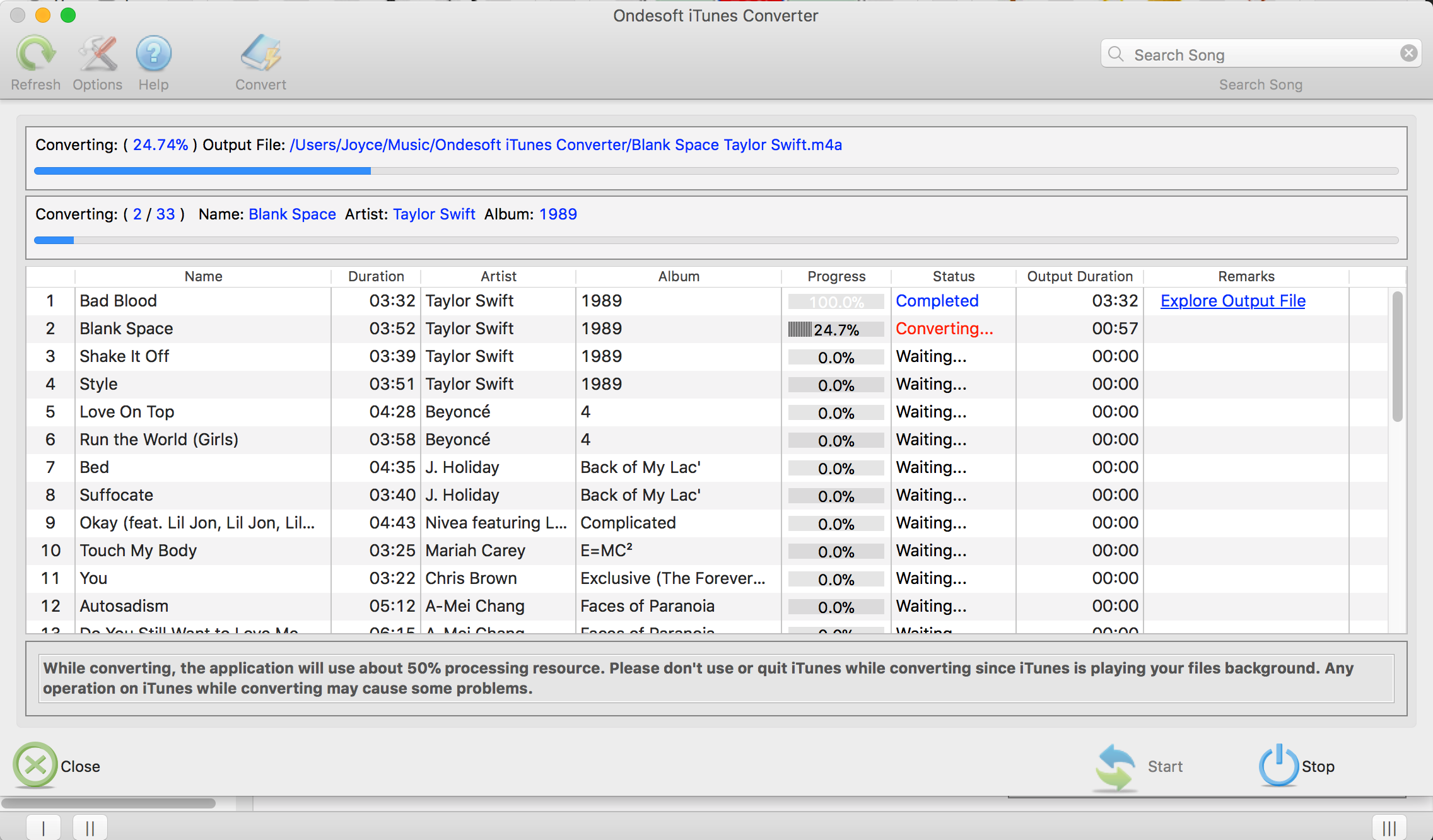
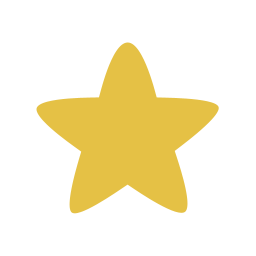 Audible DRM 有声书转换器
Audible DRM 有声书转换器
根据 Audible 网站,您可以将 Audible 有声读物传输到 MP3 播放器或在 Windows 上安装了 Audible Manager 的非 Apple 设备。 如果您没有 Windows 怎么办? Audible 有声读物转换器正是您所需要的。 它允许您将受 Audible DRM 保护的有声读物批量转换为未受保护的 MP3 或 AAC 文件,并保留 ID 标签和章节。 转换速度快 16 倍。
如何将受 DRM 保护的有声读物转换为 MP3? 这是一个分步教程。
步骤 1. 下载、安装并运行 Audiobook Converter 。 您在 iTunes 库中的所有有声读物都显示在界面上。
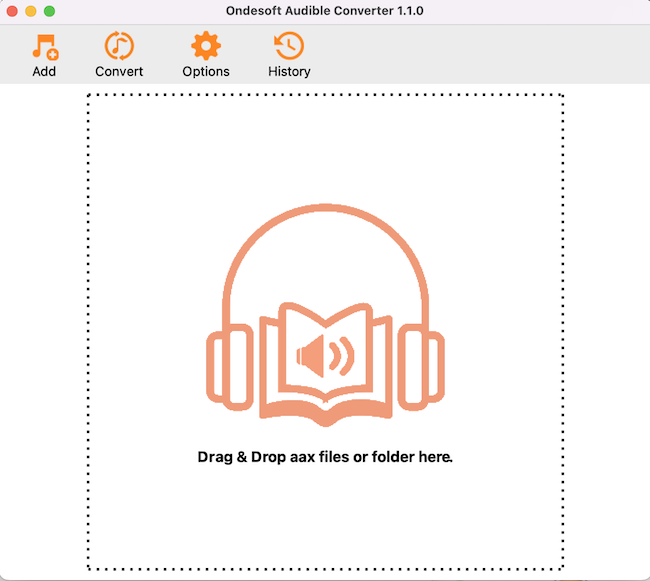
步骤 2。 检查要从中删除 DRM 的有声读物。 从中选择输出格式

步骤 3。 单击转换按钮。
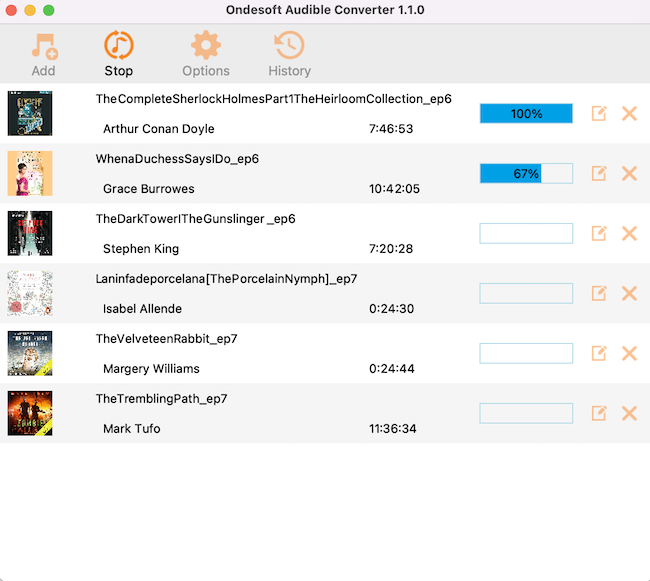
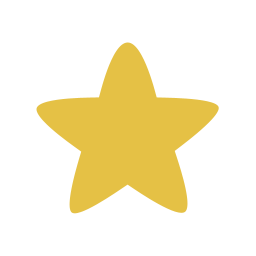 Spotify DRM 音乐转换器
Spotify DRM 音乐转换器
Spotify 目录中的曲目只能在可以安装 Spotify 应用程序的设备上播放。 例如 Windows 和 Mac 计算机,或智能手机。 要在 Spotify 应用程序之外收听 Spotify 音乐,您将需要 Ondesoft Spotify 音乐转换器 。 Ondesoft Spotify 音乐转换器从任何 Spotify 歌曲或播放列表中去除 DRM,并保持音频的原始质量。 删除 DRM 后,您可以在没有 Spotify 应用程序的任何地方享受 Spotify 音乐。
如何将受 DRM 保护的 Spotify 音乐转换为 MP3? 这是一个分步教程。
步骤 1. 下载、安装并运行 Ondesoft Spotify Music Converter 。 将要从 Spotify 中删除 DRM 的歌曲、专辑或播放列表拖到界面中。

步骤 2. 选择输出格式,根据需要设置比特率和采样率。

步骤 3。 单击“转换”按钮以删除 Spotify DRM。







